
Comment écouter seul des histoires partout et tout le temps …
 Une fois que vous aurez réussi à télécharger les livres audio que vous aurez achetés sur le stylo Tag, vos enfants pourront écouter les histoires seuls. C’est super pratique pour vous parents, et ils adorent. Ils peuvent écouter l’histoire, jouer, répondre à des questions. J’aurais tendance à dire que cette méthode permet de comprendre les histoires plutôt que d’apprendre à lire. J’ai eu un mal fou à trouver la façon de télécharger les histoires sur le tag car je n’avais plus le cd d’installation mais en bas de l’article vous trouverez l’adresse miracle !
Une fois que vous aurez réussi à télécharger les livres audio que vous aurez achetés sur le stylo Tag, vos enfants pourront écouter les histoires seuls. C’est super pratique pour vous parents, et ils adorent. Ils peuvent écouter l’histoire, jouer, répondre à des questions. J’aurais tendance à dire que cette méthode permet de comprendre les histoires plutôt que d’apprendre à lire. J’ai eu un mal fou à trouver la façon de télécharger les histoires sur le tag car je n’avais plus le cd d’installation mais en bas de l’article vous trouverez l’adresse miracle !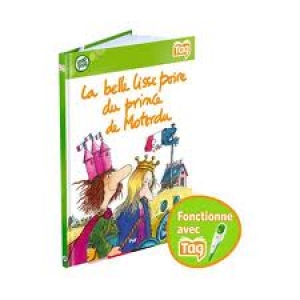
J’ai découvert l’utilisation du Tag avec la mappemonde j’avais trouvé ce stylo génial car je pouvais jouer tranquille dans mon coin quand je voulais mais j’ai aussi jouer avec mes copines à découvrir les capitales sans l’aide d’un adulte. Et bien là c’est aussi chouette, avec mes frères et soeurs qui sont plus petits que moi, on peut écouter des histoires car je débute le cp et je ne sais pas encore bien lire.  Bon l’histoire est lue trop vite pour que j’arrive à lire en même temps et j’aimerais bien un système où je puisse faire lire chaque mot à mon rythme, mais s’appelle une maîtresse d’école ou une maman !
Bon l’histoire est lue trop vite pour que j’arrive à lire en même temps et j’aimerais bien un système où je puisse faire lire chaque mot à mon rythme, mais s’appelle une maîtresse d’école ou une maman !
Romy, 6ans
Le Stylo-Lecteur qui donne vie aux livres !
Tag accompagne les enfants de 4 à 8 ans dans leur apprentissage de la lecture. En explorant les livres Tag avec le stylo lecteur Tag, ils retrouvent leurs personnages préférés dans des histoires vivantes. La lecture devient alors une aventure extraordinaire et les enfants découvrent le plaisir de lire…

Pour télécharger la plateforme LeapFrog Connect sur votre PC et télécharger l’audio des livres Tag sur le Tag :
– brancher le stylo Tag sur le port USB de votre ordinateur grâce au câble
– Aller sur le site www.leapfrog.com/connecter
– Dans « Aide pour les nouveaux jouets connectés LeapFrogCliquer sur « Lecteur Tag Junior », cliquer sur « télécharger LeapFrog connect pour PC »
– Cliquer sur suivant pour les différentes étapes du téléchargement
– Une fois l’application téléchargée, l’ouvrir
– Laisser faire la mise à jour du Tag par l’application
– Suivre les étapes suivantes (identité du possesseur, qui joue avec ce Tag ? »
– Lorsque ces étapes ont été remplies, on arrive dans LeapFrog connect
– Les onglets à gauche :
o Téléchargements audio : permet d’enregistrer l’audio de jeux sur le Tag
o Sur mon Tag : pour voir ce qui est déjà enregistré sur le Tag
– Pour télécharger l’audio d’un livre ou de la Mappemonde interactive, aller dans l’onglet « téléchargements audio »
– Choisir le livre souhaité et cliquer sur « télécharger l’audio », le bandeau en haut de l’écran indique « téléchargement en cours ». Le fichier audio est alors en cours de téléchargement sur votre ordinateur.
– Une fois que le téléchargement est fait, aller dans l’onglet « sur mon tag ». Le fichier audio téléchargé apparaît alors dans la colonne « bibliothèque ». Pour l’enregistrer sur le Tag, cliquer sur « ajouter » puis en bas de l’écran sur « enregistrer sur Tag ».




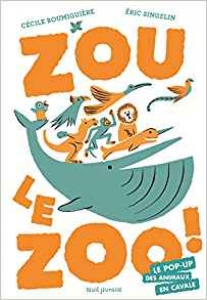
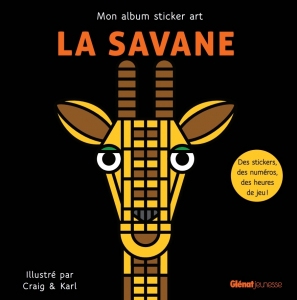

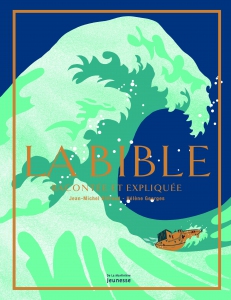



Commentaires